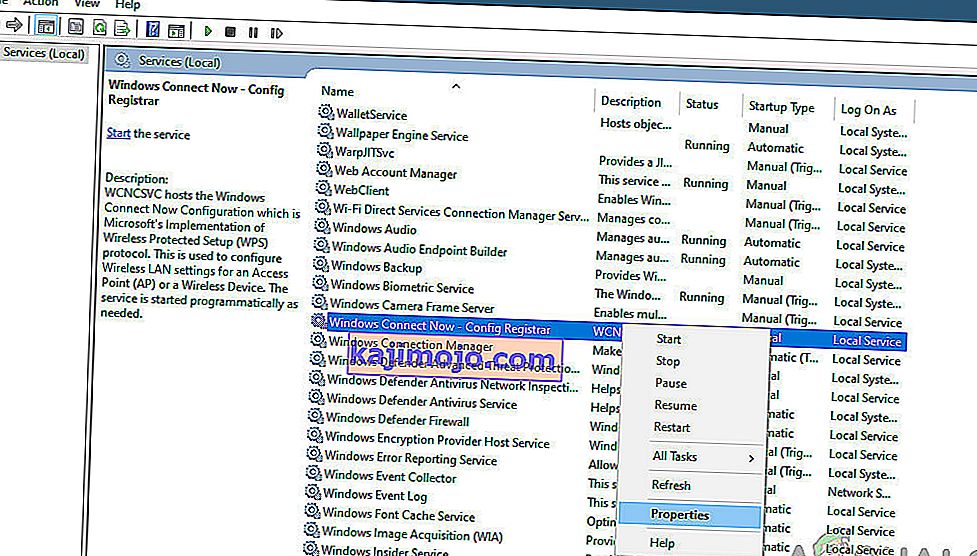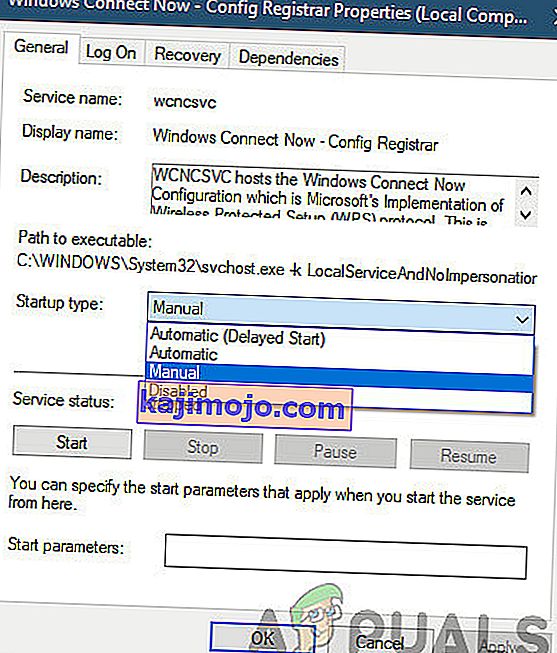Manapság minden számítógép csatlakozik valamilyen hálózathoz, különösen a Wi-Fi-hez. Most könnyebb biztonságban tartani a vezetékes hálózatokat, mint a vezeték nélküli hálózatokat. Mivel a vezetékes hálózatok zárt hurokban vannak, nehezebb feltörni őket, mivel az embernek fizikailag jelen kell lennie. Másrészt a vezeték nélküli hálózatokat könnyen feltörik benne. Tehát biztonságban kell tartania a Wi-Fi-t.

Egyes felhasználók azonban észreveszik, hogy KFDOWI hálózatot láttak a számítógépükön a Windows 10 frissítés után. Ha ellenőrzi a hálózat tulajdonságait, akkor nincs IP-cím. Csak néhány részletet lát a MAC-címmel kapcsolatban. Csakúgy, mint a nem elérhető IP-cím, nincs egyedi azonosító vagy modell-weboldal.
Mi az a KFDOWI?
A KFDOWI az Amazon eszközök alaplapja . A Linux rendszerben azonosítja az eszközöket a fejlesztők számára. Tehát, ha olyan eszközt használ, mint például a Kindle, ez a rendszer azonosítja az eszközt. Sok esetben véletlenszerűen jelenik meg a hálózaton sorszám, IP-cím vagy egyedi azonosító nélkül. Ez akkor is megtörténhet, ha a számítógép nincs egyetlen Amazon-eszközhöz sem csatlakoztatva.
Hogyan lehet eltávolítani KFDOWI?
Ha a számítógépén a Hálózati eszköz alatt látható a KFDOWI, annak ellenére, hogy nincs Amazon-eszköze, akkor távolítsa el azt. Ennek kétféle módja van.
1. módszer: Tiltsa le a Windows Connect Now szolgáltatást
Ez a legegyszerűbb módszer a KFDOWI hatékony eltávolítására a számítógépről. Le kell tiltania a csatlakozási szolgáltatást a rendszerén. A csatlakozó szolgáltatás feladata a számítógép csatlakoztatása a meglévő hálózat többi eszközéhez. Ha van egy Amazon eszköz, akkor a számítógép megpróbálja kommunikálni vele, és mivel kompatibilitási probléma merül fel, akkor nem fog tudni sikeresen csatlakozni. Itt a Windows szolgáltatásaihoz navigálunk, és letiltjuk a szolgáltatást.
- A Parancs mezőbe írja be a „ szolgáltatások ” kifejezést . msc ' a Szolgáltatáskezelő megnyitásához .
- Ezt követően keresse meg a Windows Connect Now elemet az ablak jobb oldalán.
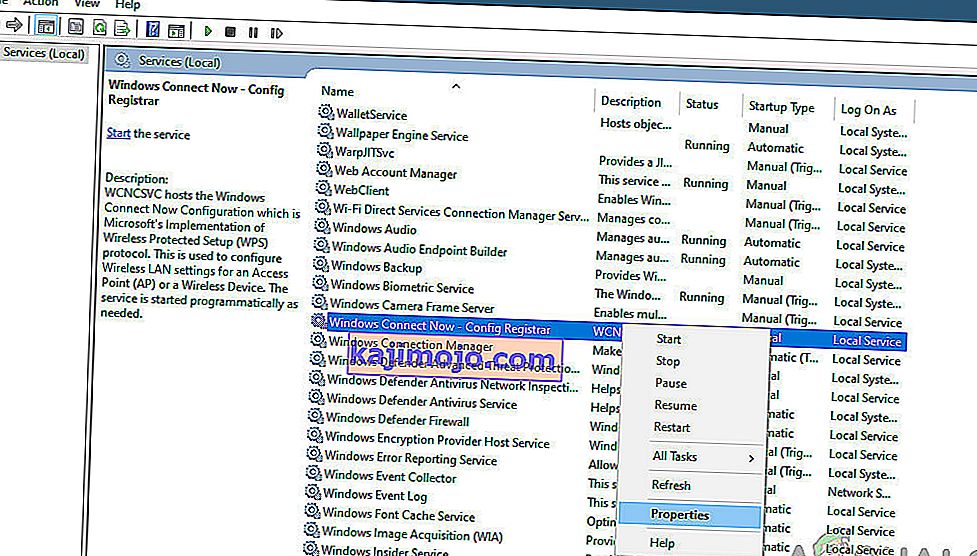
- Kattintson a jobb gombbal erre a lehetőségre, és válassza a Tulajdonságok parancsot .
- Nyissa meg az Általános csap lehetőséget, és változtassa meg az Indítás típusát Kézi értékre .
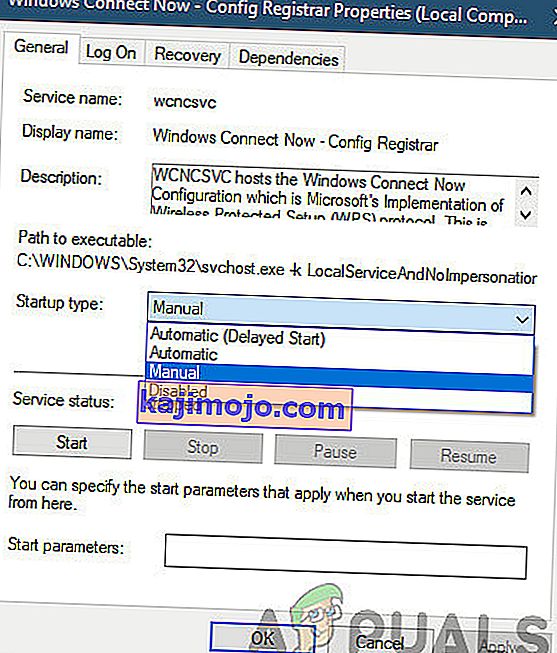
- Ezután kattintson a Leállítás és a beállítások alkalmazása gombra.
Ezzel el kell távolítania a hálózatot a beállításokból. Ezzel a módszerrel letiltja a hálózatok automatikus csatlakoztatását, így a KFDOWI eltűnik. Ha ez nem működik, megpróbálhatja visszaállítani az útválasztót.
2. módszer: Állítsa vissza az útválasztó beállításait
Ha úgy érzi, hogy a hálózata sérült és sérülékeny, akkor mindig visszaállíthatja az útválasztó konfigurációit. Amikor visszaállítja az útválasztót, minden visszaáll az alapértelmezett beállításokra, amelyekkel az útválasztó érkezett, és mindent újra lehet inicializálni.
Mielőtt elkezdenénk alaphelyzetbe állítani az útválasztót, fel kell jegyeznie az útválasztó konfigurációit . Minden internetszolgáltató meghatározott beállításokat ment el az útválasztón. Ha visszaállítjuk az útválasztót, ezek a konfigurációk elvesznek, és egy másik probléma merül fel. Itt kell navigálnia az útválasztóhoz társított IP-címre. Ez vagy az eszköz hátulján található, vagy az útválasztó dobozában. Ez valami olyasmi lehet, hogy '192.168.1.2'. Ha nem találja meg a címet, akkor Google-jával ellenőrizze az útválasztó modelljét, és szerezze be az információkat az internetről.
- Keressen egy gombot az útválasztó hátulján, és nyomja meg azt ~ 6 másodpercig, amíg az útválasztó ki- és bekapcsol, jelezve a visszaállítást.

- A konfigurációk (ha vannak) megadása után csatlakoztassa a konzolt a hálózathoz, és ellenőrizze, hogy a hálózat inicializálásának sikertelensége megoldódott-e véglegesen.
Egy idő után kapcsolja be újra, és ellenőrizze, hogy a probléma megoldódott-e. Elengedhetetlen az útválasztó újraindítása. Tartsa biztonságban a Wi-Fi hálózatát a jelszó időnkénti megváltoztatásával. Győződjön meg róla, hogy megváltoztatta az alapértelmezett rendszergazdai információkat, mert ezeket könnyen feltörheti. A hálózat biztonságának megőrzése érdekében ne jelentkezzen be gyanús webhelyekre.
Megjegyzés: Láttunk néhány olyan esetet is, amikor néhány eszközt regisztráltak a hálózaton, hogy kommunikáljanak a számítógéppel, és különböző nevekkel jelenítették meg őket, beleértve a KFDOWI-t is . Ebben az esetben ellenőrizze a meglévő csatlakoztatott eszközöket, és próbálja meg leválasztani őket a fenti lépések végrehajtása után.